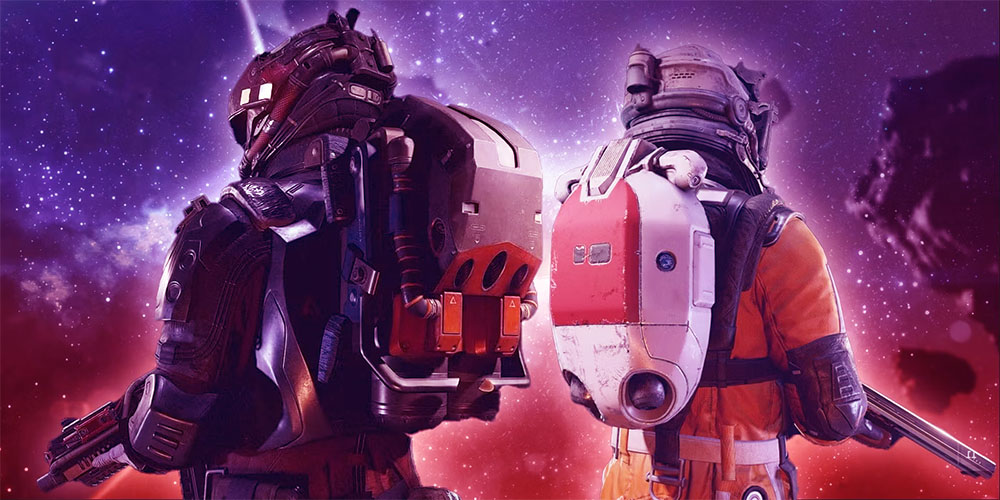AI blir en større del av mange plattformer, inkludert LinkedIn. Det er nå flere innebygde AI-funksjoner tilgjengelig for LinkedIn-brukere som registrerer seg for plattformens Premium-plan, som AI-drevet LinkedIn-forsterkning av engasjement. Og du kan bruke disse funksjonene til å maksimere engasjementet på plattformen og generere mer interesse for profilen og innholdet ditt.
Denne guiden ser på hvordan du bruker AI på LinkedIn for sterkere engasjement.
AI-drevet LinkedIn Post Engagement Boosting
En av de beste AI-funksjonene til LinkedIn er hvordan det hjelper deg å skrive eller omskrive innleggene dine for å gjøre dem mer effektive. Dette kan hjelpe deg med å få flere svar, for eksempel likes og kommentarer, og få mer trekkraft med publikum. Slik bruker du det, men husk at AI-funksjoner kun er tilgjengelig for Premium-abonnenter.
Trinn 1. Logg på LinkedIn og klikk i boksen der det står «Start et innlegg».
Trinn 2. Begynn å skrive innlegget ditt, eller skriv litt om hva du vil at innlegget ditt skal inneholde. Jo mer informasjon du legger til, desto mer effektiv vil AI være når det gjelder å lage den typen innlegg du ønsker.

Trinn 3. Klikk på “Rewrite with AI”-knappen. AI vil deretter bruke informasjonen din til å lage en mer effektiv, optimalisert versjon av innlegget ditt. Du kan deretter se gjennom endringene den er gjort og legge til dine egne manuelle redigeringer, etter ønske, før du trykker på “Legg ut”-knappen for å dele den.

Slik bruker du kunstig intelligens for å optimalisere profilen din
En annen måte å jobbe med AI på LinkedIn er å skrive og optimalisere profilen din. Det kan hjelpe deg med å forbedre overskriften og andre deler av profilen for å gjøre den mer engasjerende, informativ og appellerende for folk som kanskje vil jobbe med deg, ansette deg eller kontakte deg.
Trinn 1. Logg inn på LinkedIn, klikk på profilikonet ditt og velg «Se profil».

Trinn 2. Klikk på blyanten eller “Rediger”-ikonet øverst til høyre på profilsiden.

Trinn 3. Rull ned til “Overskrift”-delen og klikk på “Få AI-forslag” for å be AI-en komme med noen overskrifter for deg. Den bruker informasjonen du allerede har i «Overskrift»-boksen, så jo mer informasjon du kan gi om hvem du er og hva du gjør, desto bedre bør resultatene bli.

Trinn 4. Tilbake på profilsiden, bla ned til “Erfaring”-delen og klikk på blyanten eller “Rediger”-ikonet.

Trinn 5. Klikk på “Forbedre”-knappen for å la AI-en omskrive og optimere dine tidligere stillingsbeskrivelser.

Trinn 6. Gjenta trinnene ovenfor for andre deler av profilen din du ønsker å forbedre, for eksempel “Om”-delen. Bare klikk på blyantikonet på delen du ønsker å redigere, og klikk deretter enten “Forbedre” eller “Få AI-forslag.”

Bruke tredjeparts AI-verktøy for LinkedIn
Sammen med de innebygde funksjonene kan du bruke tredjeparts AI-verktøy for å gjøre mer ut av LinkedIn-profilen din også. Det finnes verktøy som kan bruke AI til å planlegge innleggene dine på topptider, for eksempel, eller bruke dem til å identifisere trendende emner og nøkkelord å snakke om i innleggene og artiklene dine.
Det finnes også AI LinkedIn-verktøy for å generere optimalisert innhold, bygge din egen merkevare eller kommunisere med andre brukere. Hver og en er forskjellig, og det er viktig å tenke på dine egne behov og hva du trenger hjelp med på LinkedIn for å velge de riktige verktøyene.
Noen høyt rangerte alternativer er:
- Jasper
- WriteSonic
- Bing AI
- Buffer
- Textio
- GetGenie AI
- Postvis
- Dux-suppe
- LeadFuze